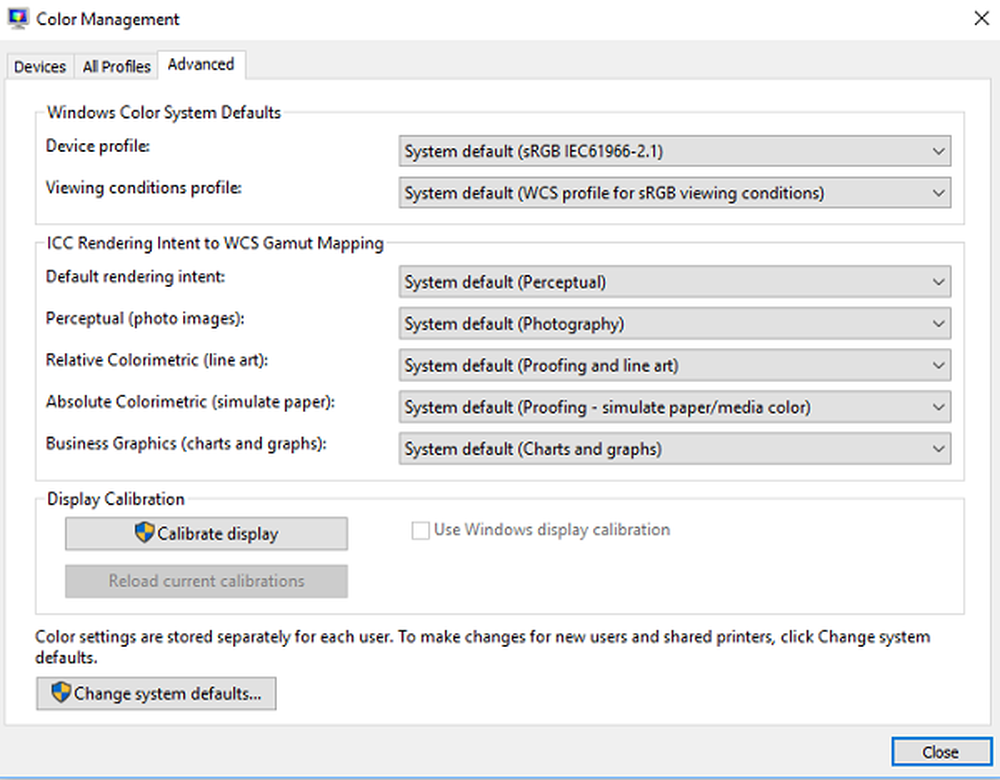Comment restaurer les paramètres de couleur d'affichage par défaut dans Windows 10

Quand il s’agit d’imprimer une image à partir d’un PC Windows, les paramètres de couleur sont très importants. Ceux qui aiment éditer des photos modifient les paramètres de couleur de leur ordinateur pour s’assurer que l’impression ressemble à la couleur réelle. Voici un autre fait: ces paramètres pourraient ne pas convenir à l’affichage sur PC, et il est assez facile de remarquer que l’écran présente quelque chose qui ne va pas. Certains d'entre vous pourraient même remarquer la teinte étrange, qui n'est pas facile à éliminer. Il est possible que vous ne le remarquiez que lorsque vous regardez un autre PC, puis vous vous demandez ce qui ne va pas. Dans ce guide, nous allons vous montrer comment vous pouvez restaurer les paramètres de couleur d'affichage à la valeur par défaut dans Windows 10.
Restaurer les paramètres de couleur d'affichage par défaut
Définissez les paramètres de gestion des couleurs par défaut:
- Type la gestion des couleurs dans le champ de recherche Démarrer et ouvrez-le quand il est répertorié.
- Dans l'écran de gestion des couleurs, passez à l'onglet Avancé.
- Assurez-vous de tout définir par défaut. Vous devez définir les options par défaut pour le mappage de gammes WCS de Windows Color System et ICC..
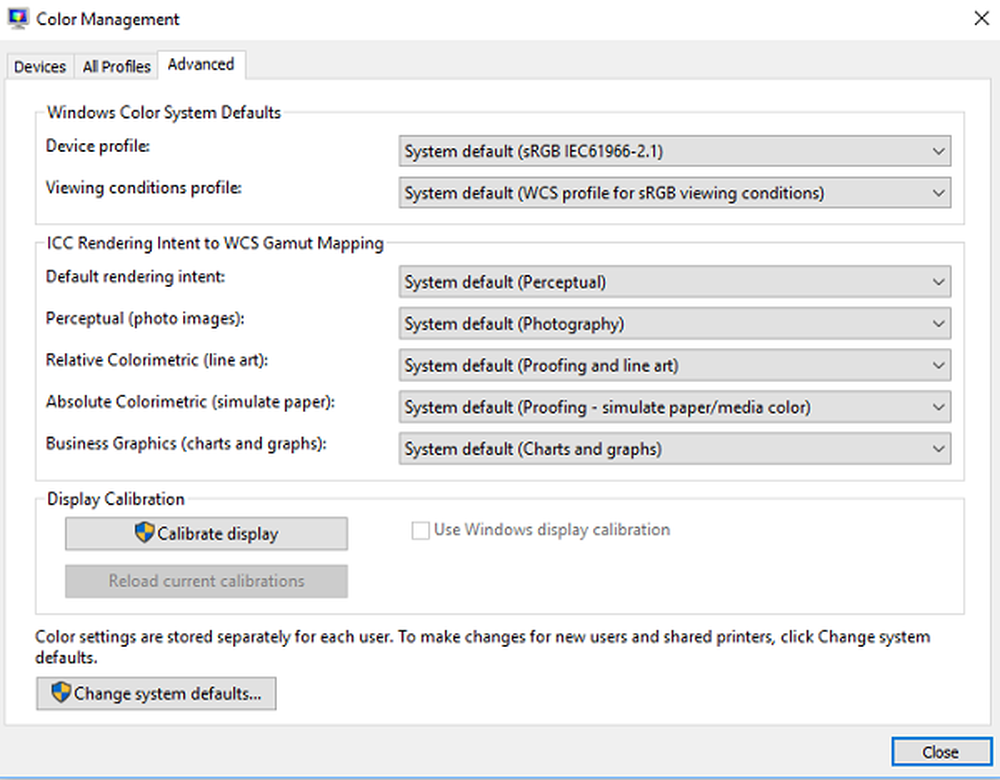
- Vous pouvez également choisir de le réinitialiser pour tout le monde en cliquant sur le système par défaut..
- Enfin, essayez de calibrer votre écran aussi.
Définissez les propriétés graphiques par défaut:
C'est une solution très simple et semble avoir fonctionné pour beaucoup. Cliquez avec le bouton droit sur votre bureau et sélectionnez Propriétés graphiques où la plupart des sections auront des paramètres de restauration par défaut..Utiliser les paramètres de couleur Nvidia pour le bureau
Si vous avez une carte graphique Nvidia installée sur votre PC, vous pouvez utiliser le panneau de commande pour réinitialiser les paramètres de couleur. Lancez le panneau de configuration Nvidia à partir de la barre d'état système, puis basculez vers Affichage> régler les paramètres de couleur du bureau. Sélectionnez l'affichage, puis choisissez Paramètres Nvidia, puis modifiez les choses en conséquence pour obtenir la bonne combinaison. Vous pouvez toujours le laisser par défaut.